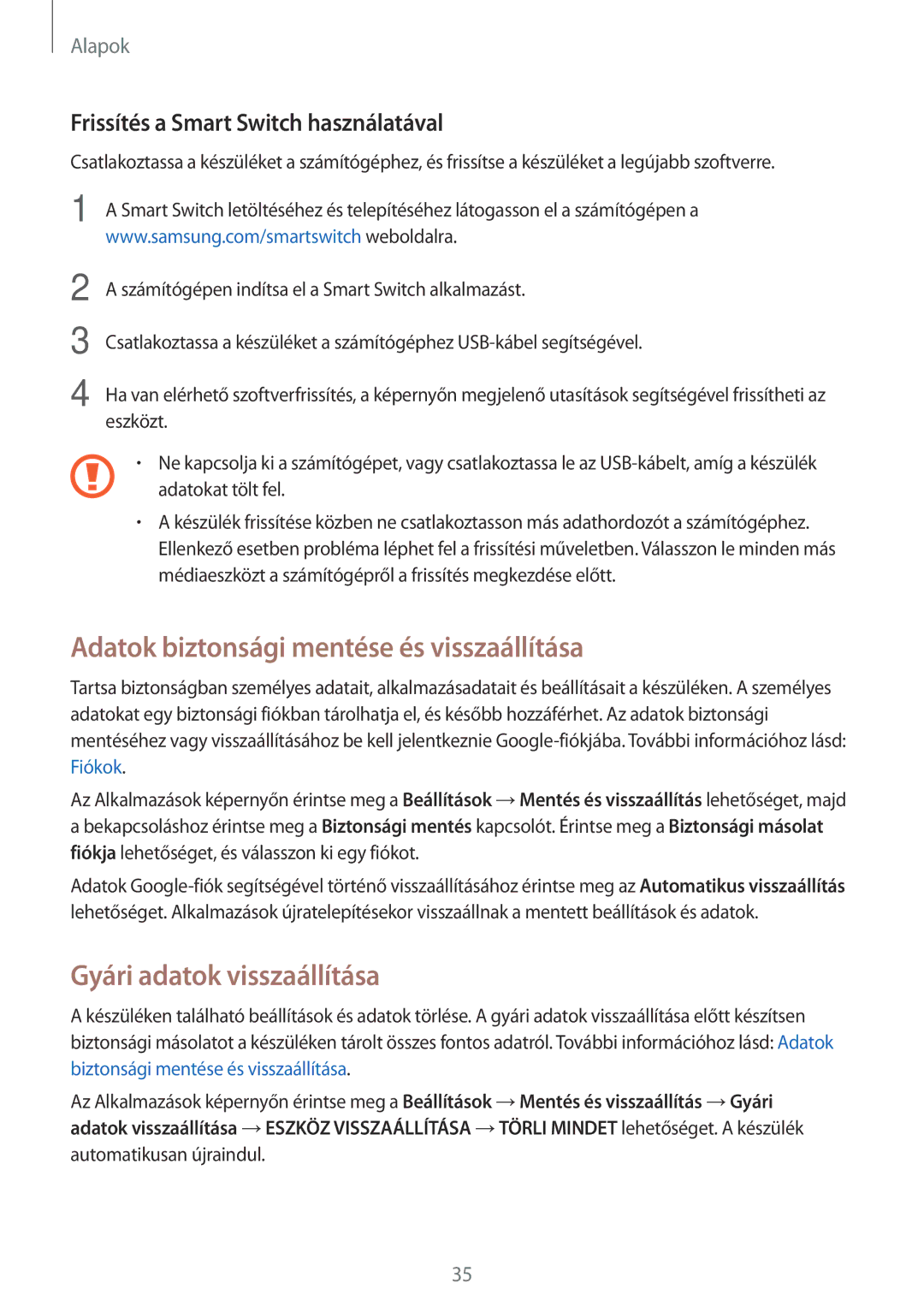Alapok
Frissítés a Smart Switch használatával
Csatlakoztassa a készüléket a számítógéphez, és frissítse a készüléket a legújabb szoftverre.
1 A Smart Switch letöltéséhez és telepítéséhez látogasson el a számítógépen a www.samsung.com/smartswitch weboldalra.
2
3
4
A számítógépen indítsa el a Smart Switch alkalmazást.
Csatlakoztassa a készüléket a számítógéphez
Ha van elérhető szoftverfrissítés, a képernyőn megjelenő utasítások segítségével frissítheti az eszközt.
•Ne kapcsolja ki a számítógépet, vagy csatlakoztassa le az
adatokat tölt fel.
•A készülék frissítése közben ne csatlakoztasson más adathordozót a számítógéphez. Ellenkező esetben probléma léphet fel a frissítési műveletben. Válasszon le minden más médiaeszközt a számítógépről a frissítés megkezdése előtt.
Adatok biztonsági mentése és visszaállítása
Tartsa biztonságban személyes adatait, alkalmazásadatait és beállításait a készüléken. A személyes adatokat egy biztonsági fiókban tárolhatja el, és később hozzáférhet. Az adatok biztonsági mentéséhez vagy visszaállításához be kell jelentkeznie
Az Alkalmazások képernyőn érintse meg a Beállítások →Mentés és visszaállítás lehetőséget, majd a bekapcsoláshoz érintse meg a Biztonsági mentés kapcsolót. Érintse meg a Biztonsági másolat fiókja lehetőséget, és válasszon ki egy fiókot.
Adatok
Gyári adatok visszaállítása
A készüléken található beállítások és adatok törlése. A gyári adatok visszaállítása előtt készítsen biztonsági másolatot a készüléken tárolt összes fontos adatról. További információhoz lásd: Adatok biztonsági mentése és visszaállítása.
Az Alkalmazások képernyőn érintse meg a Beállítások →Mentés és visszaállítás →Gyári adatok visszaállítása →ESZKÖZ VISSZAÁLLÍTÁSA →TÖRLI MINDET lehetőséget. A készülék
automatikusan újraindul.
35